原文出處: 老貓的Blog
Epson Stylus Photo TX700W商用相片複合機評測
未經同意請問全文轉載, 謝謝 ;face0;
一直想試試高階多功能事務機,想嘗試看看什麼叫做在家自己印照片,最近一聽到我朋友那邊有剛上市的Epson TX700W與TX800FW,當然就一直想借…沒想到讓我借成功,還一次兩台耶!不過也只讓我試幾天,當然我就很滿足了。這次測試文章我們先來看TX700W有什麼特色優點,再來看TX800FW又有什麼過人之處!

如果覺得這篇還不夠詳細,可以到Epson TX700W官網參考原廠資訊。
目前Epson對於TX700W與TX800FW有特別用心設計情境體驗網站,可以到那邊得到更多詳細介紹不一樣的資訊。
那來開箱嚕...!
Epson TX700W彩盒

Epson TX700W開箱

在塑膠袋部分有特別製作拉手,比較好拿

配件盒,由於朋友已經先裝完墨水,所以裡面沒有墨水夾

Epson TX700W外觀為黑色鋼琴鏡面設計

迫不及待馬上放到辦公桌上要來測試一番

Epson TX700W上半部為鏡面

螢幕右測操作面板,如果壓下"解除鎖定"

便可以將操作面版整個抬起,方便使用者更容易操作

最大角度可以拉到90度

右側讀取圖片有讀卡機與USB隨身碟裝置兩種
(支援CF,SD,SDHC等等裝置)

Epson TX700W整體操作面板

左側操作面版

Epson TX700W左右兩側


Epson TX700W背面

後側有卡紙拆卸裝置

連接端子有USB與網路線(支援WIFI無線網路)

裝相片紙來測試Epson TX700W

進紙槽有上下兩層,上面為照片進紙槽,下方為主要進紙槽

照片進紙槽可以放多種規格

主要進紙槽最大為A4尺寸

注意紙張列印面朝下放置(上下兩層皆一樣)

打開Epson TX700W上蓋來看一下墨水裝置,記住要把黃色的裝置移到上方放

使用墨水為82N,進階一點可以使用81N

紙托盤放置好隨後準備列印

掃瞄器部分

尺寸最大為A4大小

開機嚕~!!!

如果有需要直接印製在CD/DVD封面上,也可以直接將光碟放入印製

來看一下功能選單部分
複印:簡單說為影印功能

可以選擇黑色or彩色

複印相關設定選項
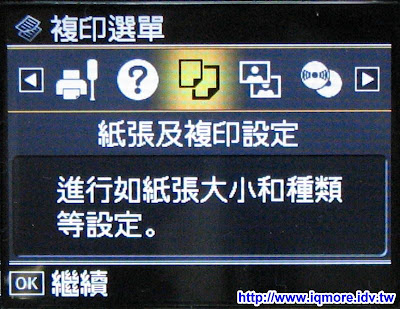



照片印製
我插入SD卡來測試此功能

照片相關設定








針對索引頁列印功能我要來特別介紹一下
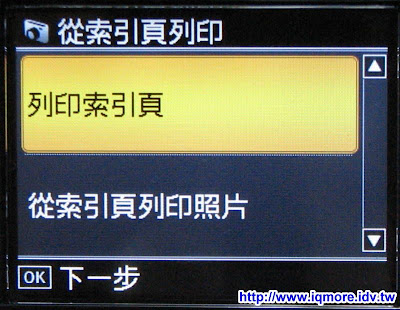
此功能可以讓使用者輕鬆選出要列印的照片

由於只是簡單列印圖片索引,放入普通A4紙即可

我示範部分設定只有選擇一部分

列印出我選擇範圍圖片,有沒有發現紙張上方與圖片下方都有小圈圈?沒錯...就像考試畫答案卡一樣,這裡使用原子筆把想要的圖片填滿即表示圈選(一張圖片最多列印3張),紙張上方為設定紙張大小,留邊有無與時間戳記選擇

當圈選完畢之後就可以來列印嚕,你家就是沖印店!

把索引頁放回掃瞄區

螢幕內容會提醒放置對齊的方向與角度

掃瞄後Epson TX700W就自動開始列印

我選擇A4進紙,但忘了補充相片紙 ]"
 [/url]
[/url]
Epson Stylus Photo TX700W還有個功能就是:列印照片賀卡
在家就可以輕鬆製作獨一無二有創意的卡片,此功能我在Epson Stylus Photo TX800FW商用相片複合機評測文章中有做示範,有興趣的可以參考看看,成品如下圖

掃描功能

這裡跟同事借到一張相當有歷史的懷舊照片

對齊左上角放置

以下為掃描到電腦的設定部分



也可以將掃描圖片儲存到記憶卡(或usb隨身碟)

格式與傳到電腦的一樣,都有JPEG與PDF兩種格式

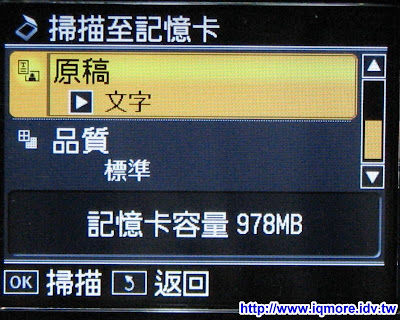
掃描中

這裡我兩種都有測試
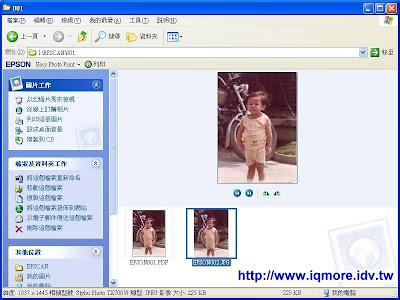
再來要使用電腦操作,安裝驅動程式與軟體都很簡單,直接按下一步即可,安裝完成後有中文進階說明書
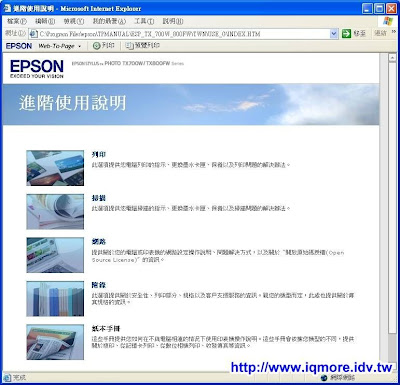
Epson提供各種軟體可以操作
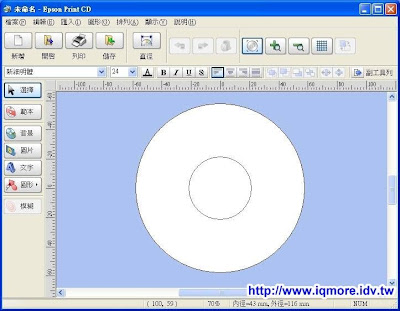
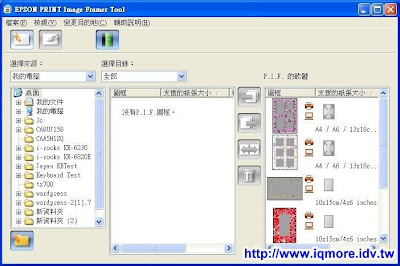
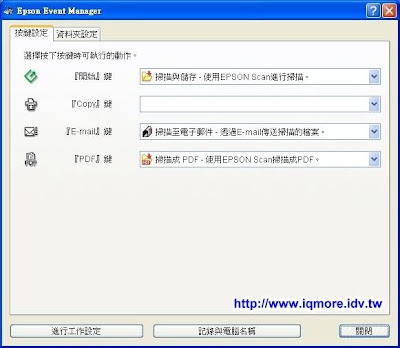
軟體掃描設定有幾種模式可供選擇
全自動模式
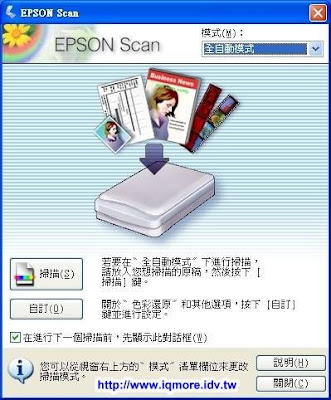
專業模式
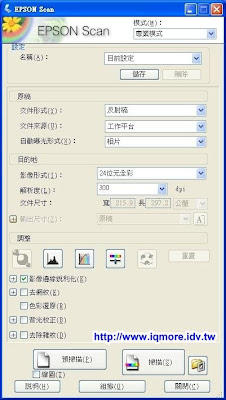
家庭模式,這是我自己最習慣的操作介面
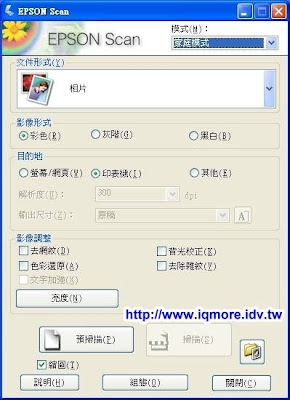
列印預覽圖

設定色彩還原,直接將舊照片回到彩色照片,雖然還原不見得會與原來照片色彩相同,但此功能相同好用,也因此我幫同事修了一堆照片。 XD

儲存格式tif高畫質格式(另有Jpeg多種可以選擇)
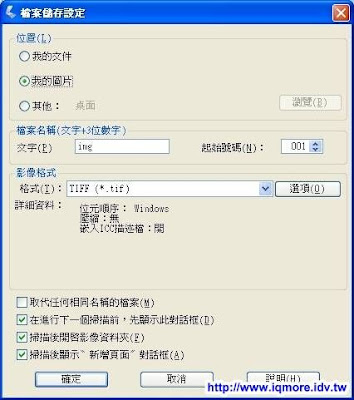
有無修改我都各保存一張
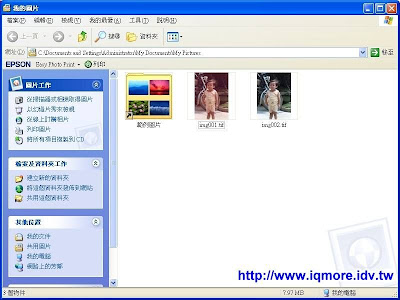
使用Epson照片列印軟體來操作
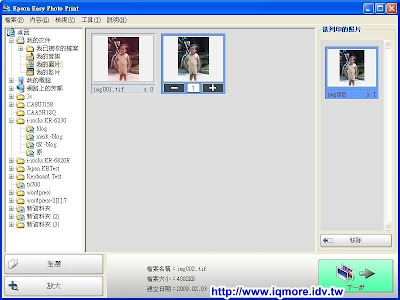
設定紙張大小與精細度
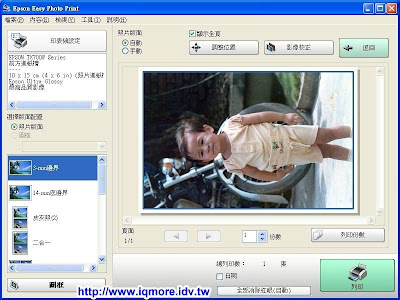
Epson讓你童年褪色回憶變回彩色回憶(有人用過這句廣告詞嗎?XD)

備份資料,可以將記憶卡的照片透過Epson TX700W傳輸到USB隨身碟儲存(不需透過電腦主機)

格線紙列印功能

對於格線印紙設定相當簡單

只要按幾下輕鬆列出筆記本格線,不過對於墨水使用不忍心,所以只有測試這一頁

這裡設定信紙模式(不透過電腦設定),背景可加圖片

將一張充滿回憶的照片變成更多種回憶
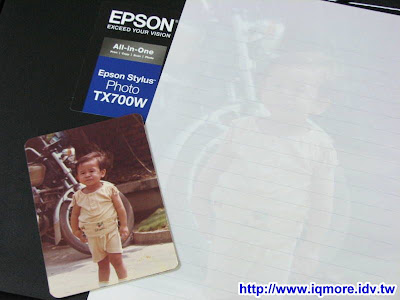
設定操作功能設定

從這裡可以設定使用乙太網路或者無線網路,在辦公室中我無法自己接網路使用,在網路設定使用部分很可惜沒有使用到...

無線網路設定介面

iqmore:Epson Stylus Photo TX700W在使用上不難,容易上手,在網路設定部分也有中文網路說明書可以參考,雖然我沒有測試但覺得不難設定。照片列印上我覺得蠻迅速與安靜,照片品質來看以我標準來看是相當喜歡,在家也可以直接印照片省下許多錢,其中也有大頭照列印功能,只是我找不到人同意讓我示範測試PO出來,所以就沒有測試這部分。印報告、印照片、掃描、影印、檔案備份連賀卡印製、光碟封面製作這些具備的功能都有,而且在操作與成品上也沒什麼可以挑剔的,真的要說的話,3C產品真的是一分錢一分貨,預算夠的話真的可以踏進高階領域,感覺真的是不一樣的。以為高階商用相片複合機這樣就滿足了嗎?那更要注意Epson Stylus Photo TX800FW的功能,這篇將會介紹不同的操作功能。
其他資料:
[老貓的Blog] Epson Stylus Photo TX800FW商用相片複合機評測
[熊的心聲] - EPSON Stylus Photo TX700W 搶先試用報告
Epson Stylus Photo TX700W商用相片複合機評測
未經同意請問全文轉載, 謝謝 ;face0;
一直想試試高階多功能事務機,想嘗試看看什麼叫做在家自己印照片,最近一聽到我朋友那邊有剛上市的Epson TX700W與TX800FW,當然就一直想借…沒想到讓我借成功,還一次兩台耶!不過也只讓我試幾天,當然我就很滿足了。這次測試文章我們先來看TX700W有什麼特色優點,再來看TX800FW又有什麼過人之處!
如果覺得這篇還不夠詳細,可以到Epson TX700W官網參考原廠資訊。
目前Epson對於TX700W與TX800FW有特別用心設計情境體驗網站,可以到那邊得到更多詳細介紹不一樣的資訊。
那來開箱嚕...!
Epson TX700W彩盒
Epson TX700W開箱
在塑膠袋部分有特別製作拉手,比較好拿
配件盒,由於朋友已經先裝完墨水,所以裡面沒有墨水夾
Epson TX700W外觀為黑色鋼琴鏡面設計
迫不及待馬上放到辦公桌上要來測試一番
Epson TX700W上半部為鏡面
螢幕右測操作面板,如果壓下"解除鎖定"
便可以將操作面版整個抬起,方便使用者更容易操作
最大角度可以拉到90度
右側讀取圖片有讀卡機與USB隨身碟裝置兩種
(支援CF,SD,SDHC等等裝置)
Epson TX700W整體操作面板
左側操作面版
Epson TX700W左右兩側
Epson TX700W背面
後側有卡紙拆卸裝置
連接端子有USB與網路線(支援WIFI無線網路)
裝相片紙來測試Epson TX700W
進紙槽有上下兩層,上面為照片進紙槽,下方為主要進紙槽
照片進紙槽可以放多種規格
主要進紙槽最大為A4尺寸
注意紙張列印面朝下放置(上下兩層皆一樣)
打開Epson TX700W上蓋來看一下墨水裝置,記住要把黃色的裝置移到上方放
使用墨水為82N,進階一點可以使用81N
紙托盤放置好隨後準備列印
掃瞄器部分
尺寸最大為A4大小
開機嚕~!!!
如果有需要直接印製在CD/DVD封面上,也可以直接將光碟放入印製
來看一下功能選單部分
複印:簡單說為影印功能
可以選擇黑色or彩色
複印相關設定選項
照片印製
我插入SD卡來測試此功能
照片相關設定
針對索引頁列印功能我要來特別介紹一下
此功能可以讓使用者輕鬆選出要列印的照片
由於只是簡單列印圖片索引,放入普通A4紙即可
我示範部分設定只有選擇一部分
列印出我選擇範圍圖片,有沒有發現紙張上方與圖片下方都有小圈圈?沒錯...就像考試畫答案卡一樣,這裡使用原子筆把想要的圖片填滿即表示圈選(一張圖片最多列印3張),紙張上方為設定紙張大小,留邊有無與時間戳記選擇
當圈選完畢之後就可以來列印嚕,你家就是沖印店!
把索引頁放回掃瞄區
螢幕內容會提醒放置對齊的方向與角度
掃瞄後Epson TX700W就自動開始列印
我選擇A4進紙,但忘了補充相片紙 ]"
Epson Stylus Photo TX700W還有個功能就是:列印照片賀卡
在家就可以輕鬆製作獨一無二有創意的卡片,此功能我在Epson Stylus Photo TX800FW商用相片複合機評測文章中有做示範,有興趣的可以參考看看,成品如下圖
掃描功能
這裡跟同事借到一張相當有歷史的懷舊照片
對齊左上角放置
以下為掃描到電腦的設定部分
也可以將掃描圖片儲存到記憶卡(或usb隨身碟)
格式與傳到電腦的一樣,都有JPEG與PDF兩種格式
掃描中
這裡我兩種都有測試
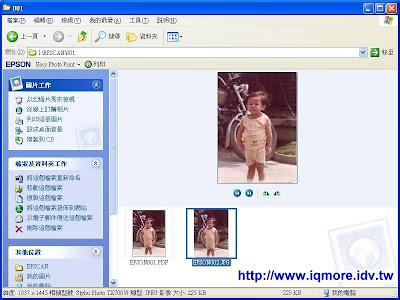
再來要使用電腦操作,安裝驅動程式與軟體都很簡單,直接按下一步即可,安裝完成後有中文進階說明書
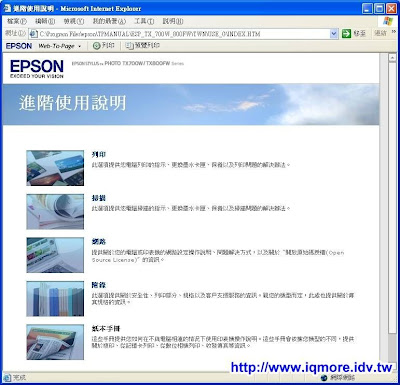
Epson提供各種軟體可以操作
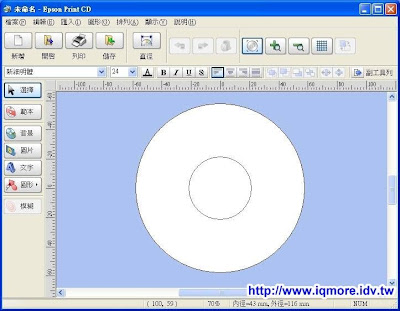
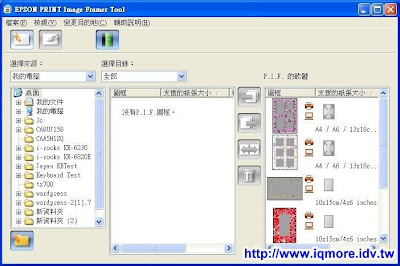
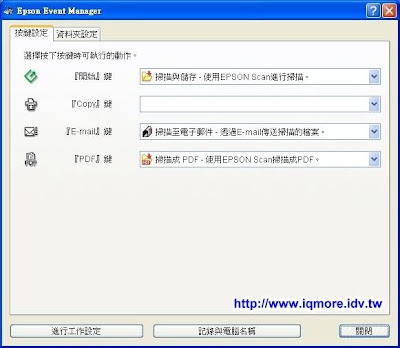
軟體掃描設定有幾種模式可供選擇
全自動模式
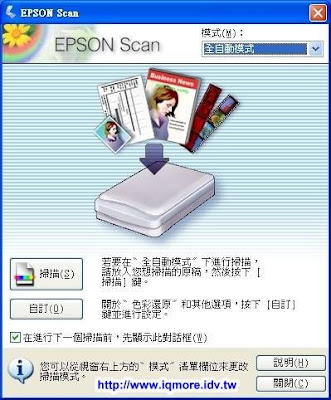
專業模式
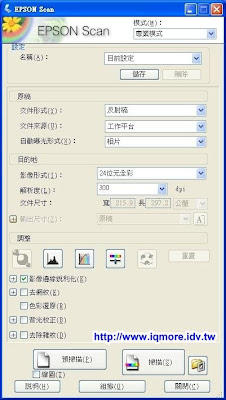
家庭模式,這是我自己最習慣的操作介面
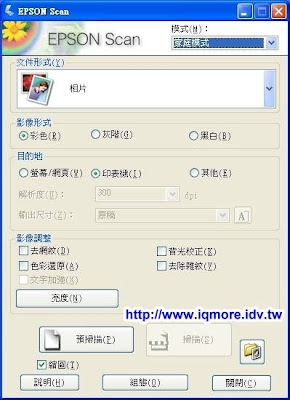
列印預覽圖

設定色彩還原,直接將舊照片回到彩色照片,雖然還原不見得會與原來照片色彩相同,但此功能相同好用,也因此我幫同事修了一堆照片。 XD

儲存格式tif高畫質格式(另有Jpeg多種可以選擇)
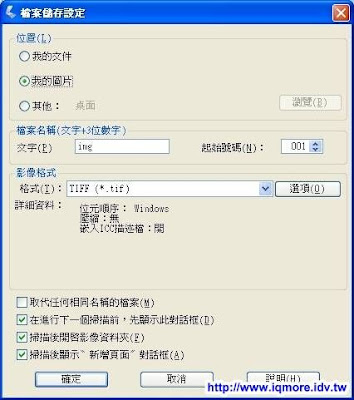
有無修改我都各保存一張
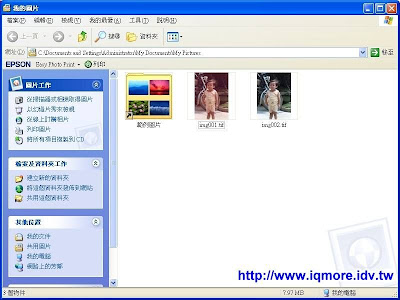
使用Epson照片列印軟體來操作
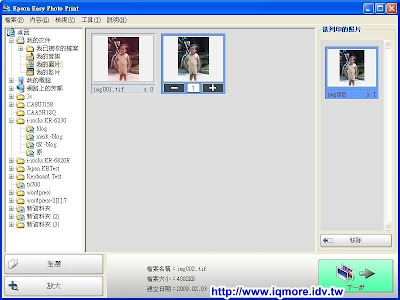
設定紙張大小與精細度
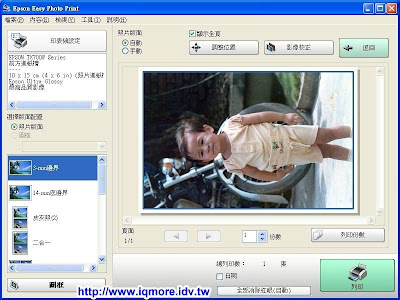
Epson讓你童年褪色回憶變回彩色回憶(有人用過這句廣告詞嗎?XD)
備份資料,可以將記憶卡的照片透過Epson TX700W傳輸到USB隨身碟儲存(不需透過電腦主機)
格線紙列印功能
對於格線印紙設定相當簡單
只要按幾下輕鬆列出筆記本格線,不過對於墨水使用不忍心,所以只有測試這一頁
這裡設定信紙模式(不透過電腦設定),背景可加圖片
將一張充滿回憶的照片變成更多種回憶
設定操作功能設定
從這裡可以設定使用乙太網路或者無線網路,在辦公室中我無法自己接網路使用,在網路設定使用部分很可惜沒有使用到...
無線網路設定介面
iqmore:Epson Stylus Photo TX700W在使用上不難,容易上手,在網路設定部分也有中文網路說明書可以參考,雖然我沒有測試但覺得不難設定。照片列印上我覺得蠻迅速與安靜,照片品質來看以我標準來看是相當喜歡,在家也可以直接印照片省下許多錢,其中也有大頭照列印功能,只是我找不到人同意讓我示範測試PO出來,所以就沒有測試這部分。印報告、印照片、掃描、影印、檔案備份連賀卡印製、光碟封面製作這些具備的功能都有,而且在操作與成品上也沒什麼可以挑剔的,真的要說的話,3C產品真的是一分錢一分貨,預算夠的話真的可以踏進高階領域,感覺真的是不一樣的。以為高階商用相片複合機這樣就滿足了嗎?那更要注意Epson Stylus Photo TX800FW的功能,這篇將會介紹不同的操作功能。
其他資料:
[老貓的Blog] Epson Stylus Photo TX800FW商用相片複合機評測
[熊的心聲] - EPSON Stylus Photo TX700W 搶先試用報告


